bios设置,小编教你三星笔记本进入bios设置u盘启动
- 分类:U盘教程 回答于: 2018年05月04日 10:50:02
三星笔记本以它的轻薄的机身和理想的屏幕尺寸,极其适合外出携带,体验更佳等特点。吸引了不少的用户,如果用户在使用过程中,遇到了需要使用U盘重装系统的情况,如此强大的一款轻薄本如何设置u盘启动呢?下面,小编就来跟大家分享三星笔记本进入bios设置u盘启动的操作经验。
三星笔记本是目前市面上最受欢迎的笔记本之一,不少用户想要给三星笔记本重装一个自己中意的系统镜像包,但是操作之后发现自己并不懂的如何设置三星笔记本u盘启动,急得团团转。下面,小编就来跟大家介绍三星笔记本进入bios设置u盘启动的操作步骤。
三星笔记本进入bios设置u盘启动
如果电脑处于关机状态,直接按开机键;如果电脑处于开机状态,点击电脑开始界面重启按钮。
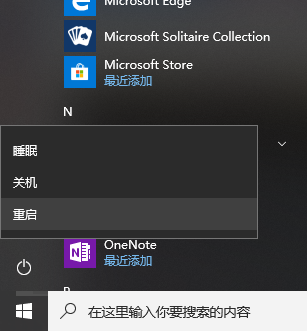
笔记本图-1
当电脑处于启动状态,屏幕显示电脑三星LOGO时,

笔记本图-2
按下F2键。

笔记本图-3
电脑进入Bios界面。

笔记本图-4
按电脑方向键右键,把页面切换到BOOT页面,然后按上下键移动到想要设置为启动位置的U盘上,按F5把位置移动到第一位,表示设置为第一数据读取地址。

三星图-5
然后按右键把页面移动到Exit,再选中 Exit Saving Changes ,之后按下回车键,即可把电脑设置为U盘启动。

bios图-6
以上就是三星笔记本进入bios设置u盘启动的操作方法。如果大家在用u盘装系统的时候不懂设置u盘启动的话,可以按照上述步骤进行操作
 有用
26
有用
26


 小白系统
小白系统


 1000
1000 1000
1000 1000
1000 1000
1000 1000
1000 1000
1000 1000
1000 1000
1000 1000
1000 1000
1000猜您喜欢
- U盘重装系统进不去安装界面怎么办..2022/11/12
- u盘启动工具哪个最纯净2022/05/26
- u盘启动盘制作的步骤图解2021/07/01
- U盘装系统教程,小编教你如何使用最新..2017/12/25
- 重装系统从u盘启动怎么设置的步骤教程..2021/09/22
- u盘数据恢复大师注册码如何输入..2023/03/02
相关推荐
- 制作U盘启动盘怎么操作2021/06/19
- u盘重装系统win10教程2021/08/25
- 笔记本电脑U盘重装系统的教程..2021/12/30
- 详解u盘如何装系统win72023/01/03
- 大白菜超级u盘启动盘制作工具使用方法..2022/07/22
- U盘如何重装系统win7、win10..2022/07/28

















